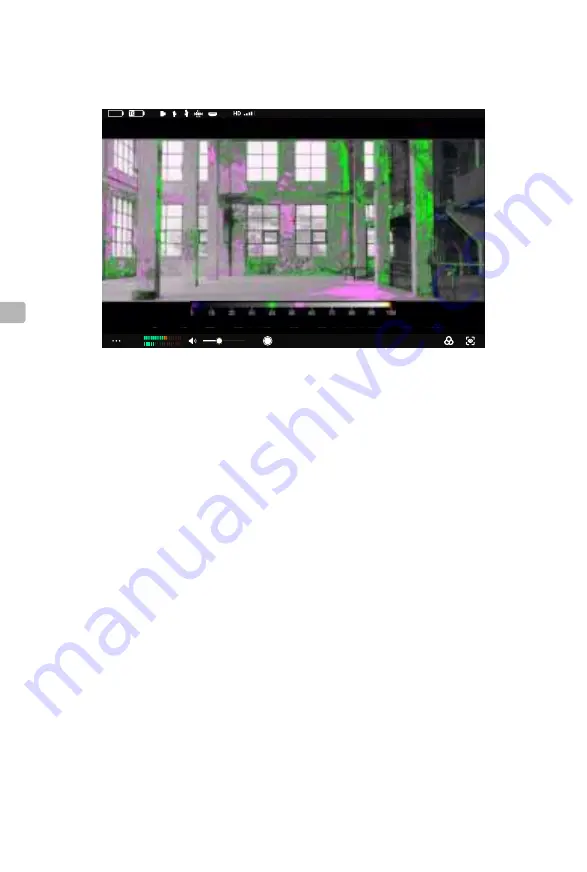
PT
162
©
2022 DJI Todos os direitos reservados.
Pico de focagem: quando ativado, os utilizadores podem definir a cor de exibição e a
percentagem para o pico de cor ou a percentagem para o pico de abertura.
Quando o Modo de controlo de espelho é ativado no monitor principal do Ronin 4D, os
utilizadores podem aceder à vista em direto completa do monitor principal do Ronin 4D no
monitor remoto e ajustar os parâmetros. As operações de toque na visualização em direto são as
mesmas que as do monitor principal do Ronin 4D. Os ícones abaixo correspondem aos botões
físicos no monitor principal do Ronin 4D. Toque nos ícones no ecrã para executar as mesmas
funções dos botões.
17. Botão Início
Toque para entrar no ecrã do menu.
18. Botão de pico de focagem
Toque para ativar ou desativar a visualização da assistência de focagem. A função está
definida para Pico de focagem por predefinição. Vá para o menu, selecione Ecrã e depois
Assistente de focagem e defina a função do botão PICO para Forma de onda LiDAR e Foco
Mag. A função do ícone no ecrã do monitor remoto será atualizada em conformidade.
19. Botão LUT
Toque para ativar ou desativar o ecrã LUT. As LUT são personalizáveis. Vá para o menu e
selecione Ecrã e depois LOOK para definir LOOK como uma LUT personalizada importada.
Consulte a secção LOOK no Manual do utilizador do Ronin 4D para obter mais informações.
20. Botão EXP
Toque para ativar ou desativar o ecrã de exposição. A funcionalidade suporta riscas de
zebra, forma de onda e cor falsa. Vá para o menu e selecione Ecrã e depois Assistente de
exposição para aplicar as definições.
21. Botão de reprodução
Toque para aceder à reprodução e reproduzir o último vídeo gravado.
Cor falsa: quando ativada, as cores que representam os valores de exposição de diferentes
objetos serão adicionadas à imagem. Ative a referência de cor falsa para apresentar o gráfico
de cor falsa na parte inferior do ecrã.
CH1
CH2
08:02:16:06
A001C0018
CH1
CH2
08:02:16:06
24.5M
800
EI
F2.8
IRIS
SS
1/50
5600
WB
Clear
ND
75
100
Imagem de efeito de cor falsa
















































